De vanligaste frågorna av intresse och svar
Tuotteemme
Om du stöter på ett problem där aktiveringsfönstret visas varje gång du startar Microsoft Office, prova följande felsökningssteg för att ändra, ta bort eller aktivera en potentiellt blockerad eller utgången produktnyckel.
Om Microsoft Office-aktivering inte längre fungerar via den vanliga aktiveringsmasken, testa om en annan nyckel redan har angetts i bakgrunden.
Steg 1: Starta konsolen (CMD) som administratör
Kontakta CMD igen varje år. Klicka på Windows Start-menyknapp; från toppen av Windows-versioner på den nya ”Start”. Skriv CMD och högerklicka för att välja ”Kör som administratör”.
Steg 2: Gå till programkatalogen
cd ”C:Program FilesMicrosoft OfficeOffice16”
Obs: Mappnamnet ”Office16” kan variera beroende på programversionen. Om du har Office installerat i 32-bitarsversionen, använd följande sökväg:
cd ”C:Program Files (x86)Microsoft OfficeOffice16”
Obs! Om du inte hittar filen cscript.exe i mappen ”Program Files” – till ”Program Files (x86)”, försök att öppna den från ”C:Windowssystem32”. Sökvägen till OSPP.VBS-filen kan behöva ändras.
Exempel:
cscript C:Program FilesMicrosoft OfficeOffice16OSPP.VBS /dstatus
Steg 3: Visa installerade nycklar
Följande kommando visar aktuell status för de installerade nycklarna:
cscript OSPP.VBS /dstatus
Utdata från kommandot ger information som:
– Hur många nycklar som är installerade
– Vilken Office-versionsnyckel är den här nyckeln till för
– Licensstatus
– De sista fem tecknen i den installerade nyckeln (används för val)
Om du hittar två aktiva nycklar i det här fönstret bör du ta bort den inaktiva nyckeln.
Steg 4: Ta bort nycklar
Använd följande kommando för att ta bort den inaktiva nyckeln:
Ersätt ”XXXXX” med de sista fem tecknen i den nyckel du vill använda (skrivet i kommandot ”dstatus” under ”Sista fem tecknen i installerad produktnyckel”).
cscript OSPP.VBS /unpkey:XXXXXX
Steg 5: Ange en ny nyckel
Använd följande kommando för att ange den nya nyckeln:
Ersätt ”XXX…” med den nya nyckeln.
cscript OSPP.VBS /inpkey:XXXXXX-XXXXXX-XXXXXX-XXXXXX
Steg 6: Aktivera den nya produktnyckeln
Använd följande kommando för att aktivera:
cscript OSPP.VBS /act
Denna procedur fungerar för alla aktuella versioner av Office till och med version 2021 (Office 2003, 2007, 2010, 2013, 2016, 2019, 2021).
Försök först med en annan webbläsare. Om det inte fungerar, inaktivera tillfälligt ditt antivirusprogram eller din brandvägg medan du laddar ner. Alla installationsprogram/diskavbildningar kommer direkt från Microsoft och är fria från virus, skadlig kod etc. – det garanterar vi!
Innan du uppgraderar till Windows 11, överväg följande steg:
Kontrollera kompatibilitet: Använd Microsofts verktyg ”PC Health Check” för att säkerställa att din dator uppfyller systemkraven.
Säkerhetskopiera dina data: Skydda viktiga filer på en extern hårddisk eller i molnet.
Installera uppdateringar: Uppdatera ditt nuvarande operativsystem och alla drivrutiner till den senaste versionen.
Kontrollera programvarukompatibilitet: Se till att dina program är kompatibla med Windows 11.
Frigör utrymme: Se till att du har tillräckligt med ledigt utrymme för uppgraderingen.
Skapa en systemåterställningspunkt: Ställ in en återställningspunkt om problem skulle uppstå.
Dessa steg hjälper dig att uppgradera smidigt.
Nej, Windows 11 kan inte installeras på alla datorer eftersom det har sina egna systemkrav. Några av de viktigaste kraven är:
En kompatibel 64-bitarsprocessor med en hastighet på 1 GHz och 2 år gammal
Minst 4 GB RAM
Minst 64 GB tillgängligt hårddiskutrymme
DirectX 12-kompatibelt grafikkort med WDDM 2.x
En skärm med en upplösning på minst 720p, större än 9 tum diagonalt, 8 bitar per färgkanal
UEFI-firmware med Secure Boot
TPM (Trusted Platform Module) version 2.0
Datorer som inte uppfyller dessa krav kommer inte att kunna använda Windows 11. Microsoft har valt ”PC Health Check”, vilket gör att du kan använda Windows 11.
De flesta problem är vanligtvis mindre. Tveka inte att kontakta oss; vår tekniska support hjälper dig tills produkten du köpt är fullt fungerande. Vid behov kommer produkten att installeras/konfigureras med hjälp av fjärrsupport.
Windows 10 S-läge är en version av Windows 10 som är optimerad för säkerhet och prestanda och erbjuder en välbekant Windows-upplevelse. För bättre säkerhet är endast appar från Microsoft Store tillåtna, och Microsoft Edge krävs för säker surfning.
Att byta till S-läge är gratis. Öppna Inställningar > Uppdatering och säkerhet > Aktivering på en dator som kör Windows 10 S-läge. Välj ”Växla från Windows 10 Home” till ”Växla från Windows 10 Pro” för att fortsätta till butiken.
Vi garanterar att alla våra produkter är äkta, eftersom vi är en auktoriserad distributör av Microsoft-programvara. Alla våra produkter levereras med en livstidsgaranti.
Kontrollera först din skräppostmapp. Om du inte hittar något där, vänligen kontakta oss. Vi åtgärdar problemet så snart som möjligt. Tyvärr kan det ibland finnas stavfel i e-postadressen eller så kan e-postmeddelandet inte levereras.
Inom Electronic Software Delivery (ESD) köper en kund programvara online, får en nedladdningslänk och produktnyckel via e-post, laddar ner programvaran, installerar den på sin enhet och aktiverar den slutligen med en produktnyckel.
ESD står för ”Electronic Software Delivery” och hänvisar till processen att leverera programvaruprodukter digitalt över internet istället för på ett fysiskt lagringsmedium som DVD-skivor eller USB-enheter. Kunder får en nedladdningslänk och, om tillämpligt, en produktnyckel via e-post efter köpet, som de kan använda för att ladda ner och aktivera programvaran direkt. Detta möjliggör snabb tillgänglighet och installation utan frakt.
Våra produkter levereras digitalt direkt efter betalning. När vi har bekräftat din betalning får du ett e-postmeddelande med all nödvändig information för nedladdning, installation och aktivering.
Tills du har tillräckligt med pengar för att få en återbetalning från din betalningsleverantör kan det ta lite tid för butiken att få en bekräftelse – denna process tar vanligtvis upp till 24 timmar, men detta är inte normalt. Vi skickar din produkt så snart vi har mottagit betalningsbekräftelsen från leverantören.
WVisio är en innovativ lösning för att enkelt visualisera datadrivna affärsprocesser, med stöd av de kraftfulla funktionerna i Microsoft 365. Microsoft Teams är redo att hjälpa dig, låt oss prata om Visio-diagram.
Du bör inte installera några andra eller äldre Office-program på ditt system. Om du har problem med att installera Office kan du prova följande:
- Kör som administratör: Högerklicka på installationsfilen och välj ”Kör som administratör”.
- Inaktivera antivirus: Inaktivera antivirusprogrammet tillfälligt och försök att installera igen.
- Kontrollera din internetanslutning: En stabil anslutning är viktig.
- Avinstallera och installera om Office: Ta bort befintliga Office-installationer och installera om paketet.
- Uppdatera ditt system: Uppdatera ditt operativsystem.
- Kontrollera lagring: Se till att det finns tillräckligt med lagringsutrymme för installationen.
- Leta efter felmeddelanden: För specifika fel, se supportsidan för Office eller kontakta Microsofts support.
Ja, Microsoft Visio och Project är kompatibla med Office-programvarupaket, men de ingår inte och måste köpas separat. De kompletterar Office-program som Word, Excel och PowerPoint och kan installeras på samma dator tillsammans med dem. Var uppmärksam på kompatibilitet vad gäller version (år) och 32-bitars eller 64-bitarsversion.
Exempel 1: Visio 2013 Prof Plus och Office 2016 Prof Plus -> är inte kompatibla, så båda programmen kan inte användas samtidigt på samma system.
Exempel 2: Visio 2013 Prof Plus och Office 2013 Prof Plus -> är kompatibla, båda programmen kan installeras och användas på samma system utan problem.

Du måste installera rätt programvara och använda aktiveringsassistenten för din Office-produkt. setup.office.com är till för att aktivera Home- och Student-utgåvorna och är inte kompatibel med produktnyckeln du köpte.

Lös problemet genom att ladda ner Microsoft Visual C++ Redistributable för Visual Studio 2015, 2017 och 2019. Följande uppdateringar är de senaste Visual C++ Redistributables som stöds för Visual Studio 2015, 2017 och 2019. Den innehåller basversionen av Universal C Runtime, se MSDN för mer information.
– x86: vc_redist.x86.exe
– x64: vc_redist.x64.exe
– ARM64: vc_redist.arm64.exe
-
- Ladda ner rätt version för ditt system.
- Starta och installera den nedladdade versionen.
- Starta om systemet.
Installera rätt version av Office. Du hittar programvaran som matchar produktnyckeln du köpte på vår nedladdningssida. Observera att äldre eller nyare versioner måste tas bort före installationen för att undvika aktiveringsfel.
För att skapa ett startbart USB-minne behöver du ett USB-minne med minst 8 GB lagringskapacitet, en ISO- eller DVD-avbildning och ett specialverktyg (Rufus). Obs! All data på minnet raderas under processen. Så här gör du:
-
-
- Ladda ner ISO- eller DVD-avbildningen till din dator.
- Ladda ner verktyget (Rufus) till din dator.
- Anslut USB-minnet.
- Starta verktyget (Rufus) genom att dubbelklicka på filen ”rufus.exe” – verktyget kommer att känna igen ditt USB-minne.
- Klicka på ”Välj” och välj ISO-filen (#1 i skärmdump 1).
- Starta processen genom att klicka på ”STARTA” (#2 i skärmdump 1).
- Bekräfta varningen om att skriva över USB-minnet.
- Vänta tills processen är klar – indikeras av meddelandet ”KLAR”.
- Klicka på ”STÄNG” för att stänga verktyget.
-



För att lösa problemet, följ dessa enkla steg:
Om du får felkoden 0xC004f050:
Följ instruktionerna i följande video:
-
-
- Ange den offentliga nyckeln: VK7JG-NPHTM-C97JM-9MPGT-3V66T.
- Stäng av internet och starta uppdateringen. Starta om datorn.
- Efter installationen, ändra till vår e-postade nyckel och starta om datorn.
-

Felkod: 0x803fa067

Det här felet uppstår ofta när du försöker uppgradera från Windows 10 Home till Professional, eller när din Home-utgåva redan är aktiverad/länkad till en digital licens.
Alternativ 1: Uppgradera via konsolen
Starta en kommandotolk med administratörsbehörighet och ange följande kommando:
DISM /Online /Get-TargetEditions
med kommandot
DISM /Online /Get-CurrentEdition
För att till exempel uppgradera från Home till Pro, använd följande kommando:
changepk.exe /productkey VK7JG-NPHTM-C97JM-9MPGT-3V66T
Vänta tills uppgraderingen är klar. När uppgraderingen är lyckad aktiverar du din Professional-utgåva med produktnyckeln du köpte.
Alternativ 2: Uppdatera med en generisk nyckel
Om du stöter på problem med din OEM-nyckel har Microsoft tillhandahållit en generisk produktnyckel som kan användas för att uppdatera:
VK7JG-NPHTM-C97JM-9MPGT-3V66T
Om Windows visar ett felmeddelande som felkod 0x803fa067, upprepa processen och koppla tillfälligt bort från internet, till exempel genom att dra ur nätverkskabeln, inaktivera nätverksadaptern eller stänga av Wi-Fi. Ange sedan koden igen.
Alternativ 3: Offlineaktivering
– Koppla bort från internet (dra ur nätverkskabeln eller inaktivera Wi-Fi).
– Tryck på WIN+R och skriv ”SLUI” i textrutan. Aktiveringsguiden bör öppnas. Ange din uppgraderingsnyckel och/eller Windows 10 Pro-produktnyckeln som skickades till dig via e-post.
– Klart. Windows 10/11 Pro bör nu vara aktiverat.
För att aktivera Windows 10 eller Windows 11 via kommandotolken, öppna kommandotolken som administratör.

Klicka på Start-knappen, skriv CMD, högerklicka på ”Kommandotolken” och välj ”Kör som administratör”. Skriv följande kommandon i kommandotolken och ersätt XXXXX med din produktkod: slmgr /ipk XXXXX och för att aktivera: slmgr /ato
Om du har köpt en Windows-produkt som kräver telefonaktivering kommer vi att ge dig instruktioner om hur du går vidare.
-
-
- Tryck på [Windows] + [R] (eller klicka på Start-knappen, skriv CMD och tryck på Enter) och skriv ”slui 4” i dialogrutan Kör.
-

2. Ett nytt fönster öppnas. Välj lämpligt land från rullgardinsmenyn och klicka på ”Nästa”.

-
-
- Du kommer att se ett installations-ID med nio sifferblock. Ovanför finns ett telefonnummer som du behöver ringa.
-

-
-
- Om du föredrar att slutföra telefonaktiveringen själv, kommer en datorstyrd röst att vägleda dig genom att ange sifferblock på telefonens knappsats. Du får då en verifieringskod med blocken A till H. Skriv ner detta nummer på ett papper.
- Klicka på knappen ”Ange verifieringskod” och ange koden du just fått.
-

-
-
- För att slutföra aktiveringsprocessen klickar du på knappen ”Aktivera Windows”.
- Klart. Vi önskar dig en god upplevelse med din produkt.
-
Winget är en pakethanterare i Windows som låter användare installera, uppdatera och hantera programvara från kommandoraden. Programmet, som utvecklats av Microsoft, är en del av Windows pakethanterare. Winget låter användare visa en lista över tillgängliga paket, installera specifika programpaket, uppdatera redan installerad programvara och utföra olika andra funktioner med hjälp av enkla kommandotolkar. Funktionaliteten liknar andra pakethanterare, till exempel APT för Debian-baserade system eller YUM för Red Hat-baserade system, men är specifikt optimerad för Windows.

För att uppgradera alla program som är installerade på ditt Windows 10- eller Windows 11-operativsystem, skriv följande kommando:
Winget upgrade –all
För mer information och ytterligare kommandon, besök: https://learn.microsoft.com/en-us/windows/package-manager/winget/
Om du vill göra en bulkbeställning, vänligen skicka ett e-postmeddelande till oss med angivande av produkten och kvantiteten du önskar. Vi svarar snabbt och bekräftar din beställning, beroende på produkttillgänglighet.
Office Home & Business 2021 eller Office Home & Student 2021 finns också tillgängliga för Mac som ett engångsköp. Office-programmen Word, Excel, PowerPoint, Outlook och OneNote finns tillgängliga för Mac. Publisher- och Access-programmen är inte tillgängliga för Mac.
Office Home & Business 2024 eller Office Home & Student 2024 finns också tillgängliga för Mac som ett engångsköp. Office-programmen Word, Excel, PowerPoint, Outlook och OneNote finns tillgängliga för Mac. Publisher- och Access-programmen är inte tillgängliga för Mac.
Vår kundtjänst är tillgänglig dygnet runt och hjälper dig gärna snabbt med eventuella frågor du kan ha. Skicka oss ett e-postmeddelande eller använd vår livechatt för att kontakta oss.
I vissa fall erbjuder vi även en gratis fjärrsupporttjänst. Det innebär att vi ansluter till din dator på distans så att vi kan åtgärda problemet som om vi vore där. Du kan vara säker på att du kommer att kunna följa varje steg vi tar. För att göra detta möjligt använder vi den kostnadsfria programvaran AnyDesk.
Vi erbjuder våra produkter på engelska, spanska, italienska, tyska och franska. Om det språk du vill ha inte är tillgängligt kan du ladda ner Office Language Add-in Pack för att använda visnings- och korrekturläsningsverktygen på ditt önskade språk.
Office Language Accessory Pack https://support.microsoft.com/en-us/office/language-accessory-pack-for-microsoft-365-82ee1236-0f9a-45ee-9c72-05b026ee809f
Språktillbehörspaketet innehåller visnings- och korrekturläsningsverktyg för de flesta språk, men du kan fortfarande välja att visa på ett språk och redigera eller skapa på ett annat.
Microsoft Teams är en meddelandeapp för team som ger ett centraliserat utrymme för konversationer, möten, filer och anteckningar. Det gör det enklare att samarbeta och arbeta i en öppen miljö.
Office 2021 Professional Plus inkluderar Word, Excel, PowerPoint, Outlook, OneNote, Publisher, Access och Teams.
Office 2024 Professional Plus inkluderar Word, Excel, PowerPoint, Outlook, OneNote, Publisher, Access och Teams.
Ja. Om du är intresserad av andra Microsoft-produkter som inte listas i butiken kan du också kontakta oss. Nästan alla Microsoft-produkter är tillgängliga.
CAL står för ”Client Access License”. Det är en licens som ger användare eller enheter rätt att använda tjänster eller funktioner på en server. CAL:er är särskilt viktiga med Microsofts serverprodukter som Windows Server, SQL Server, Exchange Server och många andra.
Det finns två huvudtyper av CAL:er:
-
-
- Användar-CAL:er: Denna typ av licens ger en specifik användare rätt att använda servern från vilken enhet som helst (t.ex. en arbetsstation, hemdator, smartphone etc.).
- Enhets-CAL: Denna typ av licens ger en specifik enhet rätt att använda servern från vilken användare som helst. Det här alternativet kan vara mer kostnadseffektivt när flera användare använder samma arbetsstation eller enhet för att komma åt servern.
-
Valet mellan användar- och enhets-CAL:er beror på ditt företags eller din organisations användningsscenario. Microsoft erbjuder dessa flexibla licensalternativ för att passa olika affärsmodeller och arbetsstilar.
CAL:er är nödvändiga eftersom Microsofts serveroperativsystem och vissa andra serverprodukter licensieras per användning. Det innebär att utöver själva serverlicensen krävs ytterligare licenser för att lagligt kunna använda servern.
Aktivering verifierar äktheten hos din kopia av programvaran och säkerställer att den används i enlighet med licensvillkoren. Det görs vanligtvis genom att ange en produkt- eller licensnyckel som ger fullständig åtkomst till alla funktioner och uppdateringar av programvaran.
Office 2021 kräver en internetanslutning för att installera, aktivera och ladda ner uppdateringar. Efter installation och aktivering kan kärnprogram som Word, Excel och PowerPoint användas offline. Vissa funktioner och tjänster, som Office-uppdateringar och molntjänster (t.ex. OneDrive), kräver dock fortfarande en internetanslutning.
Office 2024 kräver en internetanslutning för att installera, aktivera och ladda ner uppdateringar. Efter installation och aktivering kan kärnprogram som Word, Excel och PowerPoint användas offline. Vissa funktioner och tjänster, som Office-uppdateringar och molntjänster (t.ex. OneDrive), kräver dock fortfarande en internetanslutning.
En licens för en enda dator låter dig använda programvaran på en dator, medan en licens för två datorer låter dig använda den på två enheter. Den största skillnaden är antalet datorer som du kan installera och aktivera programvaran på.
1 dator = 1 operativsystem/enhet
2 datorer = 2 operativsystem/enheter
Vi strävar efter att ge våra kunder bästa möjliga service och support. Negativa eller ovänliga meddelanden löser inte problem. Du kan kontakta oss via e-post om du är missnöjd. Vi är förstående och hjälpsamma. Din tillfredsställelse är viktig för oss!
Windows 10 erbjuder full flexibilitet att installera appar från vilken källa som helst, medan Windows 10 S bara låter dig installera appar från Microsoft Store för förbättrad säkerhet och prestanda.
Om onlineaktivering misslyckas, prova följande:
-
-
- Kontrollera din internetanslutning.
- Inaktivera tillfälligt din brandvägg och ditt antivirusprogram.
- Kör som administratör.
- Ställ in systemtiden korrekt.
- Använd Microsoft Support and Recovery Assistant.
- Försök med telefonaktivering.
- Kontakta Microsoft Support.
-
Du kan enkelt verifiera detta genom att öppna Windows 10-inställningar och gå till ”Uppdatering och säkerhet” > ”Aktivering”. Här visar Windows 10 den installerade versionen och aktiveringsstatus.
Jämfört med äldre versioner har Windows 11 ett nytt och mycket intuitivt användargränssnitt. Dessutom erbjuder detta operativsystem många funktioner som avsevärt förbättrar ditt arbetsflöde. Dessutom har förbättrad säkerhet uppnåtts tack vare moderna funktioner. Windows 11 är utformat för att göra det möjligt för användare att arbeta mer effektivt och med mindre stress. Därför kan övergången vara värd pengarna för alla som för närvarande använder Windows 10 eller en av de många äldre versionerna.
Microsoft Office 2021 Professional Plus finns tillgängligt som Microsofts omfattande produktivitetssvit. Sviten innehåller ett brett utbud av applikationer, inklusive Word, Excel, PowerPoint, OneNote, Outlook, Teams, Publisher och Access – allt du behöver för att lyckas i en professionell miljö.
Detaljhandelsversioner av Office 2021 kommer att stödjas fram till den 09 oktober 2029, utan en förlängd supportperiod, till skillnad från äldre versioner av Office.
Detaljhandelsversioner av Office 2024 kommer att stödjas fram till den 09 oktober 2029, utan en förlängd supportperiod, till skillnad från äldre versioner av Office.
Från och med april 2023 inkluderar macOS-versionerna:
-
-
- OS X 10.0 Cheetah till OS X 10.11 El Capitan
- macOS 10.12 Sierra till macOS 10.15 Catalina
- macOS 11 Big Sur
- macOS 12 Monterey
- macOS 13 Ventura
-
För närvarande erbjuder vi endast Office 2021 Home- och Business-versioner som fungerar på Mac. Generellt sett kan konsumentkunder köpa Microsoft Office 2021 för Windows och Mac, och företagskunder kan nu köpa Microsoft Office LTSC för Windows och Mac. Office 2021 och Office LTSC 2021 är de nästa stabila versionerna av Office. De inkluderar förbättringar jämfört med Microsoft Office 2019 och tidigare lokala Office-versioner.
För närvarande erbjuder vi endast Office 2024 Home- och Business-utgåvor som körs på Mac. Generellt sett kan konsumentkunder köpa Microsoft Office 2024 för Windows och Mac, och företagskunder kan nu köpa Microsoft Office LTSC för Windows och Mac. Office 2024 och Office LTSC 2024 är de nästa stabila versionerna av Office. De inkluderar förbättringar jämfört med Microsoft Office 2019 och tidigare lokala Office-versioner.
Office LTSC är den senaste stabila versionen av Office för företag och myndigheter. Det är en licensbaserad licens som är tillgänglig som ett engångsköp för båda plattformarna (Windows och Mac). Liksom den tidigare Office 2021-versionen inkluderar Office LTSC Word, Excel, PowerPoint, Outlook, OneNote, Access (endast Windows) och Publisher (endast Windows).
Du får livstidssupport för de produkter du köper från vår webbplats. Kontakta vår kundtjänst via e-post så ser vi till att alla problem löses.
Om du får ett felmeddelande som anger att produktnyckeln redan har använts kan det finnas flera anledningar. Kontakta vår kundtjänst via e-post eller följ instruktionerna i vår aktiveringsguide.
Officiellt kan Microsoft Edge inte avinstalleras eftersom den är djupt integrerad i Windows. Det rekommenderas att ställa in en annan webbläsare som standardwebbläsare om du inte vill använda Edge, eftersom avancerade avinstallationer kan påverka ditt system.
Medan MS Planner passar bättre för små och medelstora projekt, är MS Project verkligen utmärkt för stora projekt, omfattande ERP-resursplanering eller för att länka flera oberoende projekt.
Eftersom vi köper in stora mängder från stora företag och flera europeiska sourcingkanaler kan vi hålla priset mycket lågt i de flesta fall. Dessutom levererar vi alla våra produkter digitalt, vilket eliminerar fraktkostnaderna som vanligtvis är förknippade med fysiska produkter.
Ja, det traditionella Office 2021-paketet innehåller lokala versioner av Word, Excel, PowerPoint och Outlook. Från och med Professional Edition ingår även Access och Publisher.
Ja, det traditionella Office 2024-paketet inkluderar lokala versioner av Word, Excel, PowerPoint och Outlook. Från och med Professional Edition ingår även Access och Publisher i paketet.
Skillnaden mellan Professional Plus och Microsoft Office Standard ligger i de inkluderade applikationerna. Medan Office Standard erbjuder samma grundpaket som Office Professional, saknas Access och Publisher i Office Standard.
Vi erbjuder endast lagliga aktiveringsnycklar, och alla våra aktiveringskoder följer europeisk lag och kommer från EU. Du kommer att få en faktura inklusive moms och ett ursprungsintyg. Endast produktnyckeln och installationsguiden som krävs för att aktivera programvaran skickas via e-post. Inga CD-skivor eller andra medier eller äkthetsintyg (COA) tillhandahålls. De erbjudna produkterna har inspekterats i enlighet med gällande handelskontrollförpliktelser.
Kontrollera systemkraven som anges på vår nedladdningssida. Det första steget i testning och säkerställande av programvarukompatibilitet är att kontrollera systemkraven för den programvara du installerar eller uppdaterar. Systemkraven är de lägsta hårdvaru- och programvarukraven för att din enhet ska fungera korrekt.
Aktiveringskoder skickas via e-post omedelbart efter betalning. Ibland kan detta ta längre tid än vad som anges. Det kan finnas flera anledningar till detta, men få inte panik, det är på väg! Om något går fel, kontakta oss! TIPS: Kontrollera även din skräppostmapp!
De flesta alternativ har en provperiod på 30 eller 60 dagar efter nedladdning. Vill du använda Office efter provperioden? Du måste aktivera Office med en licensnyckel.
För att installera ett nytt operativsystem på en dator som inte har något operativsystem, följ dessa steg:
-
-
- Välj ett operativsystem (t.ex. Windows eller Linux).
- Ladda ner operativsystemet som en ISO-fil och bränn den till en USB-enhet för att skapa en startbar USB-enhet. För Windows, använd ”Windows Media Creation Tool”.
- Starta om datorn och tryck på en tangent (ofta F2, F10 eller DEL) för att gå in i BIOS eller UEFI. Ändra inställningen för att starta från USB.
- Följ installationsanvisningarna på skärmen. Välj var du vill installera operativsystemet och ange den information som krävs.
- Slutför installationen och starta om datorn. Ta bort USB-enheten så att datorn startar med det nya operativsystemet.
-
Nu är ditt nya operativsystem installerat och redo att installeras.
Om du har några problem med vår nedladdningslänk är du välkommen att kontakta vår kundtjänst via e-post. Vår kundtjänst och support är tillgängliga dygnet runt och vi skickar dig en alternativ nedladdningslänk utan dröjsmål.
Nej, det är inte fallet. Licensen gäller för båda versionerna. Valet beror på ditt operativsystem. Det är bäst att kontrollera vilken version som är bäst för dig innan du installerar.
Ja, Office 2021 är bakåtkompatibelt och kan öppna, redigera och spara dokument som skapats med äldre versioner av Office. De nya funktionerna i Office 2021 kanske dock inte är tillgängliga i äldre versioner.
Ja, Office 2024 är kompatibelt med tidigare versioner och kan öppna, redigera och spara dokument som skapats med äldre versioner av Office. De nya funktionerna i Office 2024 kanske dock inte är tillgängliga i äldre versioner.
Efter en lyckad beställning får du vanligtvis en nyckel och en nedladdningslänk direkt via e-post. Du kan ladda ner programvaran direkt från vårt nedladdningscenter. Du får en momsfaktura via e-post direkt efter att betalningen har mottagits. Eftersom vi endast säljer nycklar för nedladdningsbara produkter ingår inte fysiska skivor i priset. Vi garanterar lyckad aktivering. Om du stöter på några problem, vänligen kontakta vårt supportteam, som svarar dygnet runt, vanligtvis inom några minuter, men definitivt samma dag.
Alla våra produkter inkluderar en livstidsprenumeration. De kan bara aktiveras en gång, och när de väl är aktiverade kan de inte återaktiveras vid en omformatering av datorn eller större hårdvaruändring. Garantiperioden är livstids.
Office 2021 är kompatibelt med Windows 10 och Windows 11 och är specifikt utformat för att fungera med dessa nyare versioner av Windows.
Office 2024 är kompatibelt med Windows 10 och Windows 11 och är specifikt utformat för att fungera med dessa nyare versioner av Windows.